MacOS BigSurのインストールに失敗したエラーを修正
公開: 2021-08-30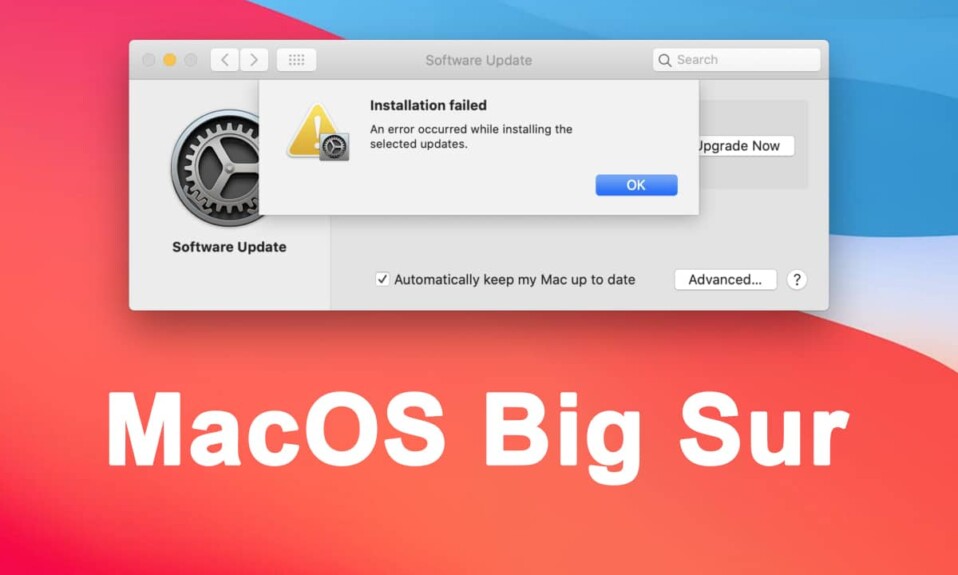
MacBookをお持ちですか? はいの場合は、macOSの最新アップデートであるBigSurに関する通知を受け取っている必要があります。 このMacBook用の新しいオペレーティングシステムは、インターフェイスを最適化し、Macデバイスを所有する人々に新しい機能をもたらします。 明らかに、ラップトップを更新しようとしたに違いありません。MacOSBigSurがMacintoshHDの問題にインストールできない場合にのみ発生します。 この投稿では、macOS BigSurのインストール失敗エラーを修正する方法について説明します。 だから、読み続けてください!
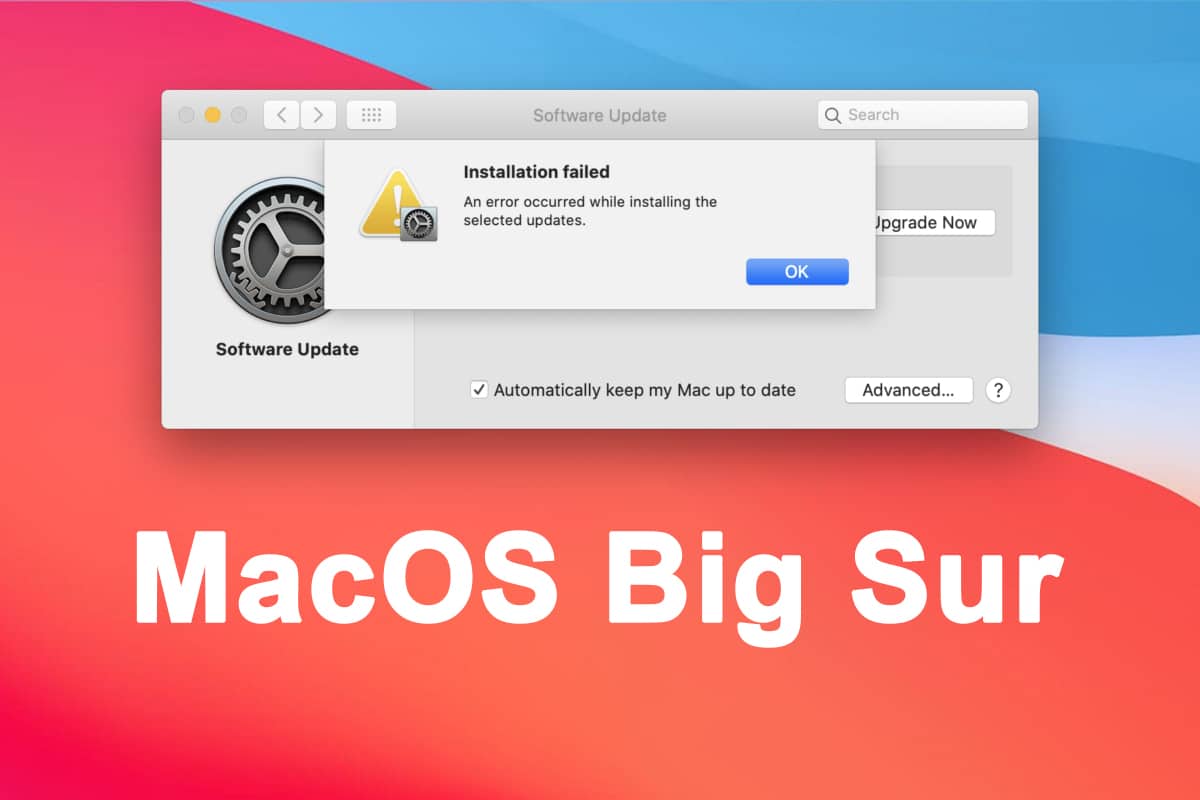
コンテンツ
- macOS BigSurのインストールに失敗したエラーを修正する方法
- 方法1:Appleサーバーを確認する
- 方法2:ソフトウェアアップデートを更新する
- 方法3:Macを再起動します
- 方法4:夜間にダウンロードする
- 方法5:待つ
- 方法6:ディスクユーティリティの更新
- 方法7:Appleサポートにアプローチする
macOS BigSurのインストールに失敗したエラーを修正する方法
何人かのユーザーが、複数のスレッドとプラットフォームでこのエラーについて不満を言っています。 このガイドでは、 MacOS BigSurをMacintoshHDエラーにインストールできない問題を解決するためのいくつかのトラブルシューティング手法について詳しく説明します。
BigSurのインストールが失敗する理由として考えられるものを以下に示します。
- 混雑したサーバー–同時にソフトウェアアップデートをダウンロードする人が多すぎると、サーバーが混雑し、このエラーが発生する可能性があります。
- 過負荷のWi-Fiネットワーク–一部のソフトウェアは、ほとんどのWi-Fiデータを利用しているため、この更新プログラムをダウンロードする余地がありません。
- 不十分なストレージ– MacBookをかなりの時間使用している場合、不要なキャッシュデータがストレージスペースの大部分を占める可能性があります。
覚えておくべきポイント
これらは、macOS BigSurのインストールを続行する前に取らなければならない基本的な注意事項です。
- VPNのアンインストール: MacBookにVPNがインストールされている場合は、ダウンロードする前に必ずVPNを削除してください。
- ネットワーク接続を確認する: Wi-Fi接続が安定していて、ダウンロードをサポートするための適切なダウンロード速度を提供していることを確認します。
- デバイスの使用年数と互換性:デバイスが5年以内のものであることを確認してください。 新しいアップデートは現在のオペレーティングシステムを改善するように設計されているため、5年以上前のデバイスにBig Surをインストールすると、害が大きくなります。
方法1:Appleサーバーを確認する
同時にダウンロードする人が多すぎると、通常、サーバーに負担がかかります。 これにより、MacOS BigSurをMacintoshHDにインストールできないというエラーが発生する可能性があります。 サーバーがアップデートのダウンロードの失敗の原因となる可能性があるもう1つの理由は、サーバーがダウンしているかどうかです。 次のように、ダウンロードを続行する前にAppleサーバーを確認することをお勧めします。
1.任意のWebブラウザを介してシステムステータスWebページに移動します。
2.画面に、サーバーに関するいくつかの確認サインを含むリストが表示されます。 このリストから、 macOSソフトウェアアップデートサーバーのステータスを探します。
3.緑色の円が表示されている場合は、ダウンロードを続行する必要があります。 明確にするために与えられた写真を参照してください。
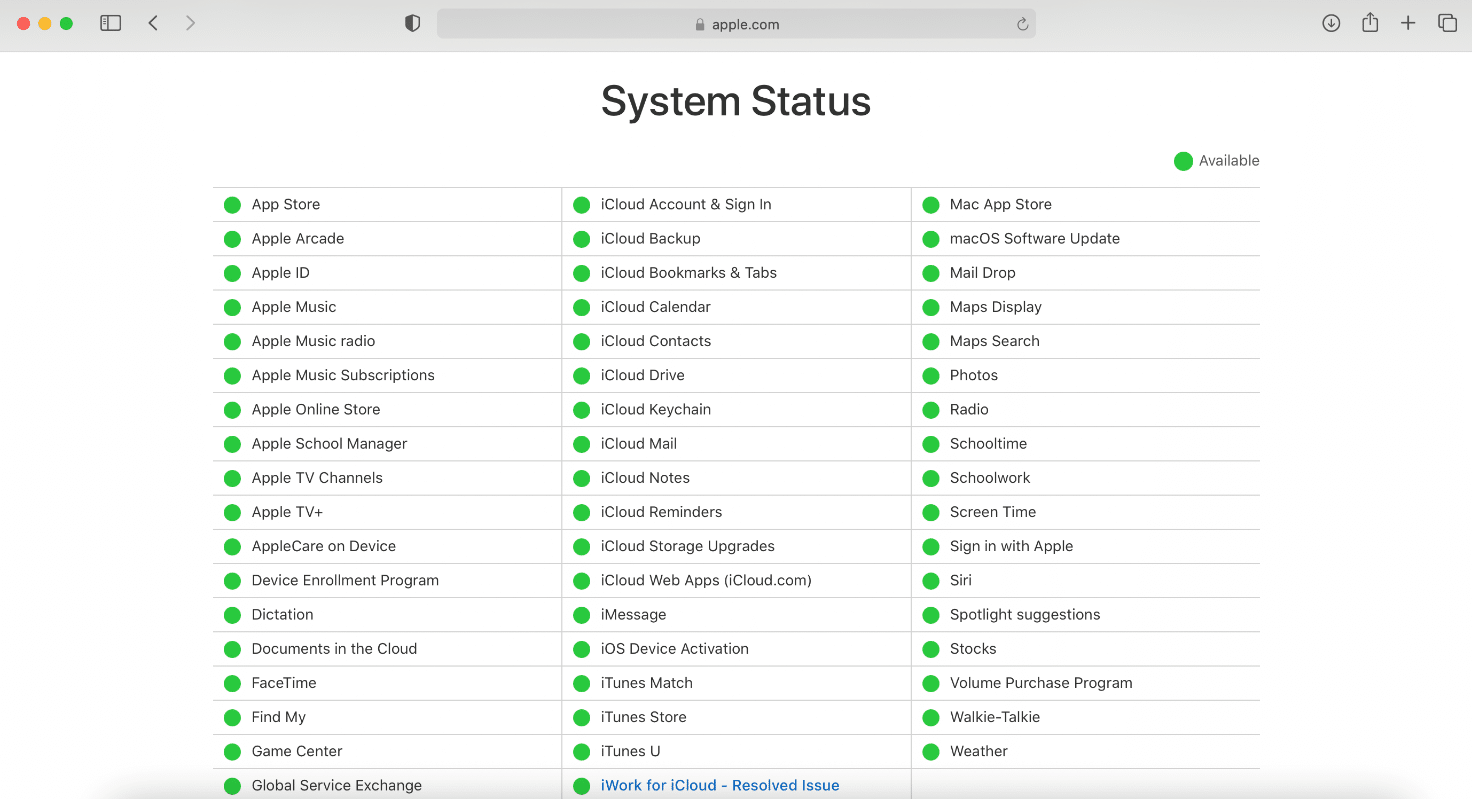
方法2:ソフトウェアアップデートを更新する
MacBookを長時間使用していると、ソフトウェアアップデート機能がハングしたり、不具合が発生したりする可能性があります。 そのため、ウィンドウを更新して、ソフトウェアの更新が正常に行われたかどうかを確認できます。 ありがたいことに、これはmacOS BigSurのインストール失敗エラーを修正する最も簡単な方法の1つです。 これを行うには、所定の手順に従います。
1.MacBook画面の左上隅にあるAppleアイコンをクリックします。
2.表示されているリストから、図のように[システム環境設定]をクリックします。
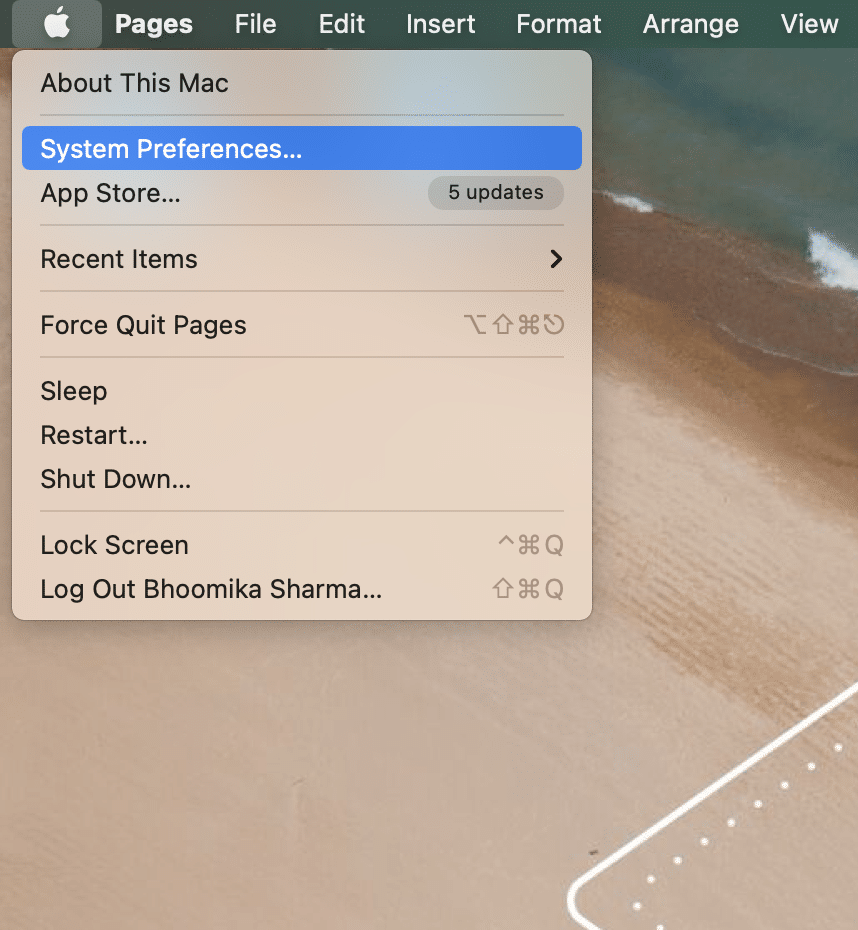
3.表示されたメニューから[ソフトウェアアップデート]を選択します。
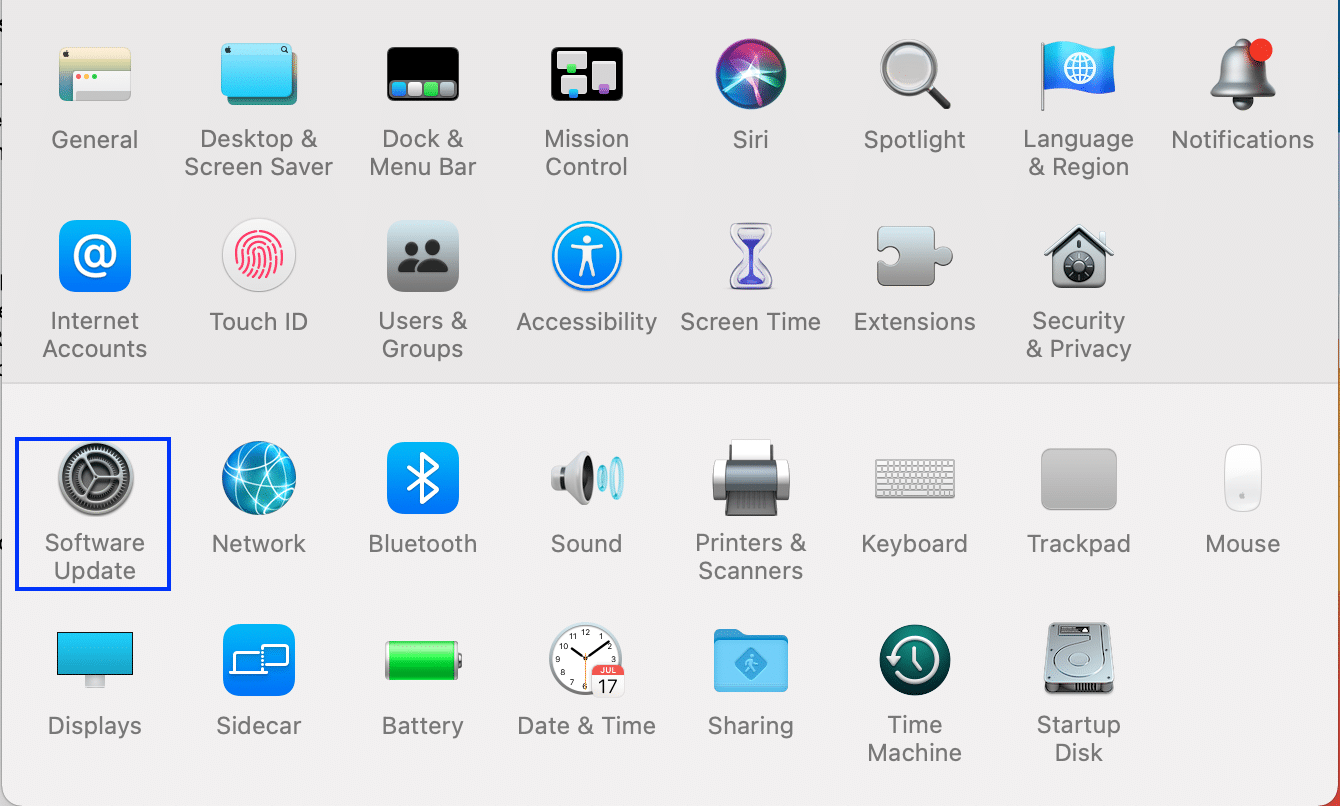
4. [ソフトウェアアップデート]ウィンドウで、 Command + Rキーを押してこの画面を更新します。
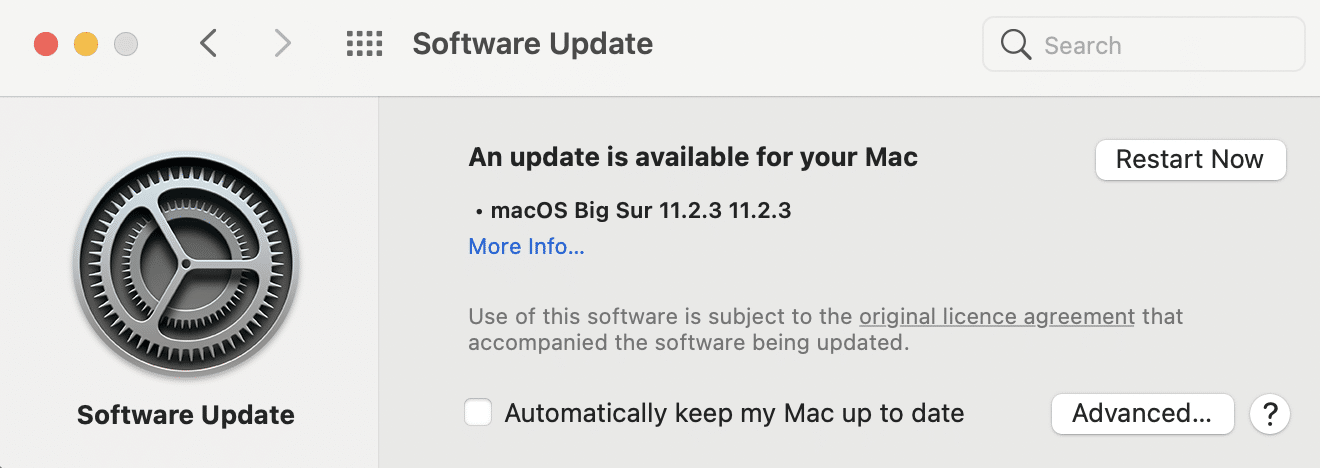

5. [今すぐインストール]をクリックして、インストールプロセスを開始します。 与えられた写真を参照してください。
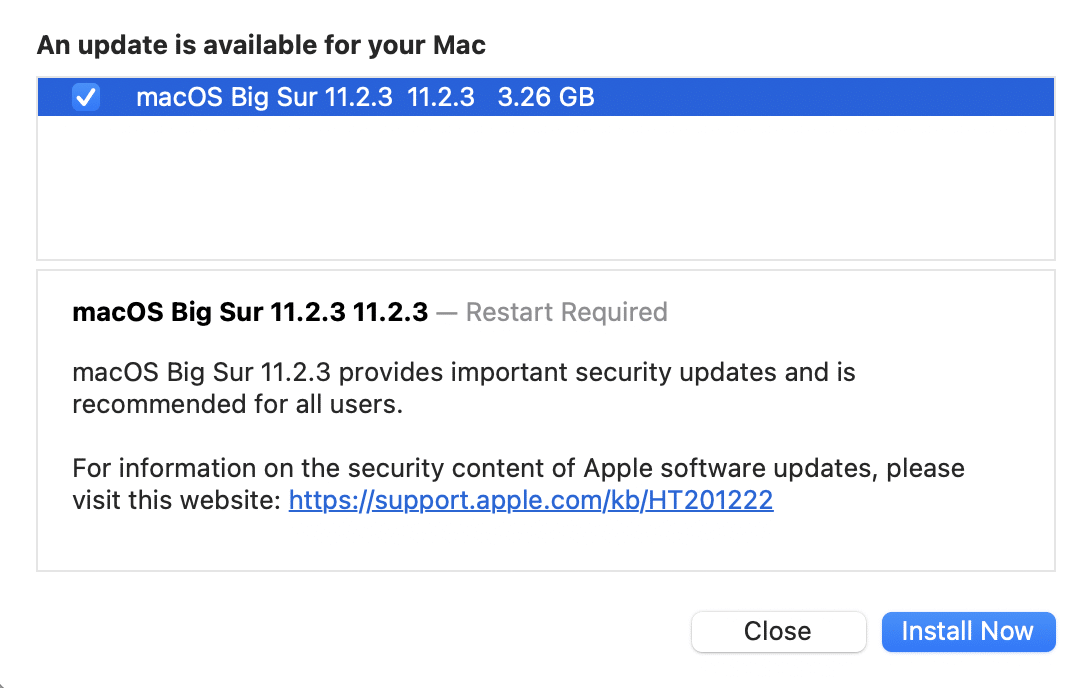
また読む: MacBookがオンにならない問題を修正する方法
方法3:Macを再起動します
PCの再起動は、オペレーティングシステムに関連する問題を修正するための最良の方法です。 これは、再起動すると、バグだけでなく破損したマルウェアも削除できるためです。 MacBookを長時間再起動していない場合は、今すぐ再起動する必要があります。 所定の手順に従います。
1. Appleアイコンをクリックして、 Appleメニューを開きます。
2.図のように、[再起動]を選択します。
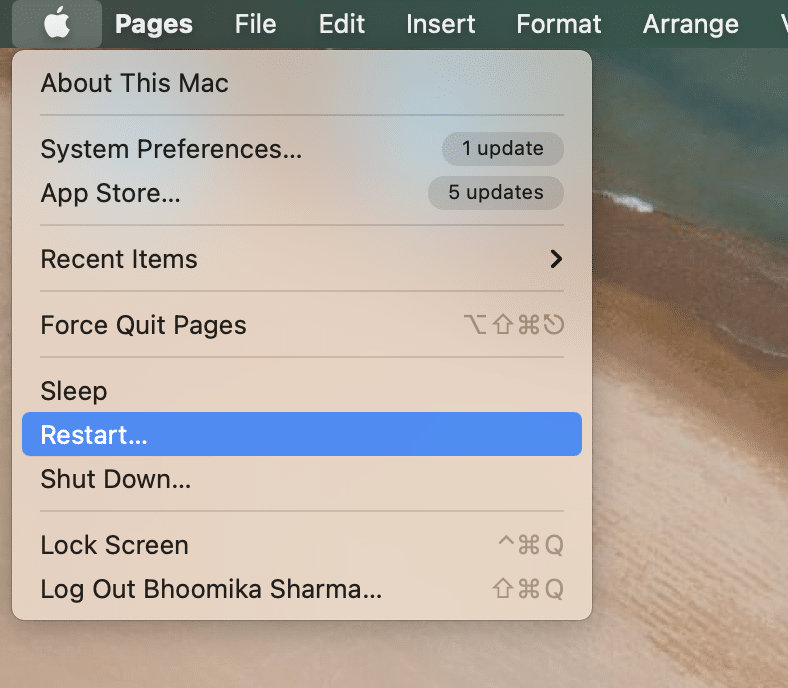
3.再起動するのを待ちます。 MacBookが再起動したら、 macOS BigSurをもう一度ダウンロードしてみてください。
方法4:夜間にダウンロードする
過密なサーバーやWi-Fiの問題を回避する最善の方法は、深夜近くにソフトウェアアップデートをダウンロードすることです。 これにより、Wi-FiサーバーもAppleサーバーも混雑しなくなります。 トラフィックが少ないと、シームレスなソフトウェアアップデートに貢献し、macOS bigSurのインストール失敗エラーの修正に役立つ場合があります。
方法5:待つ
ソフトウェアを再度ダウンロードする前に、数日待つのが最善の方法かもしれません。 サーバーのトラフィックが以前よりも多かった場合は、待機するにつれてトラフィックが減少します。 新しいアップデートをインストールする前に、少なくとも24〜48時間待つことをお勧めします。
また読む: Macでユーティリティフォルダを使用する方法
方法6:ディスクユーティリティの更新
ディスクユーティリティオプションを更新することで、macOS BigSurを正常にダウンロードすることもできます。 この方法は少し注意が必要なので、指定された手順を慎重に実行してください。
1.図のように、 Appleアイコンをクリックして、[再起動]を選択します。
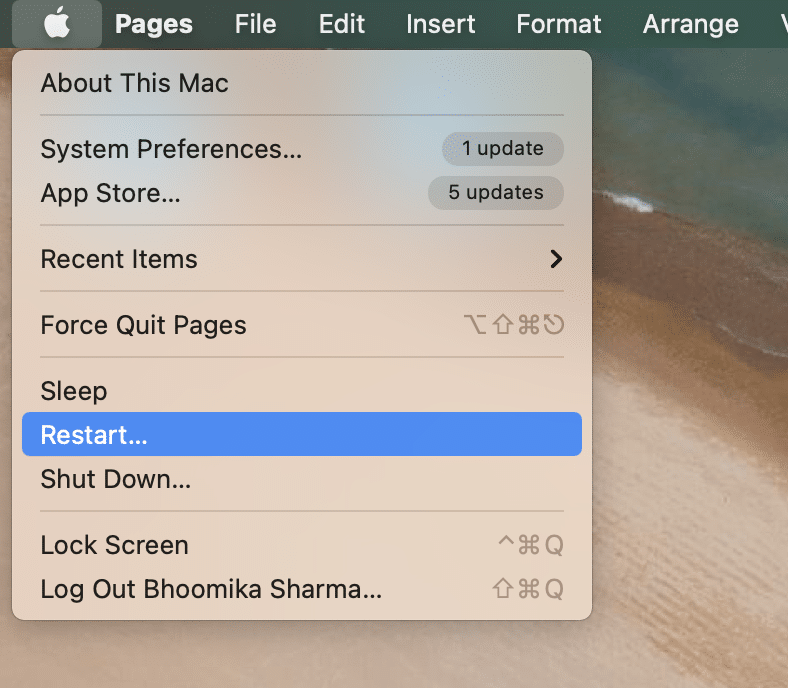
2.ほぼすぐに、 Command + Rを押します。 ユーティリティフォルダが画面に表示されます。
3. [ディスクユーティリティ]オプションをクリックして、[続行]を押します。
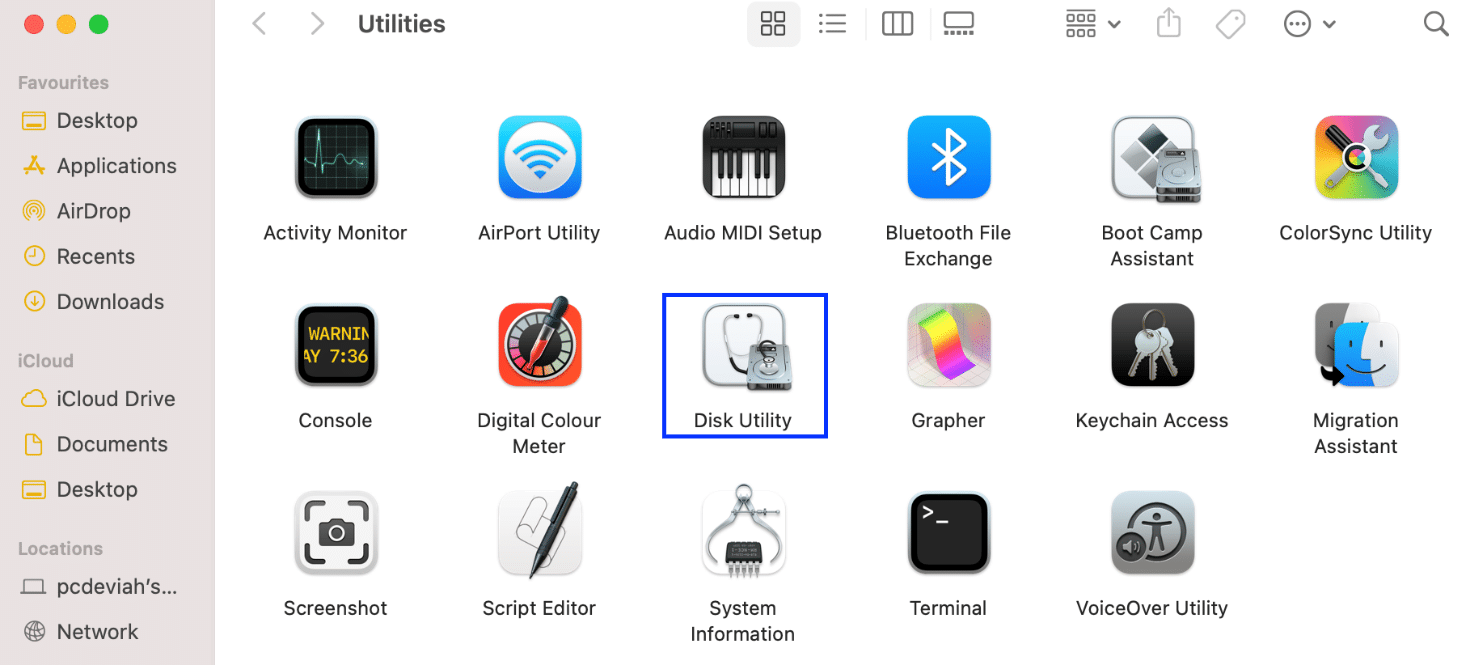
4.横にあるリストから、インデントされたボリュームエントリ、つまりMacintoshHDを選択します。
5.次に、上部にあるツールバーから[応急処置]タブをクリックします。
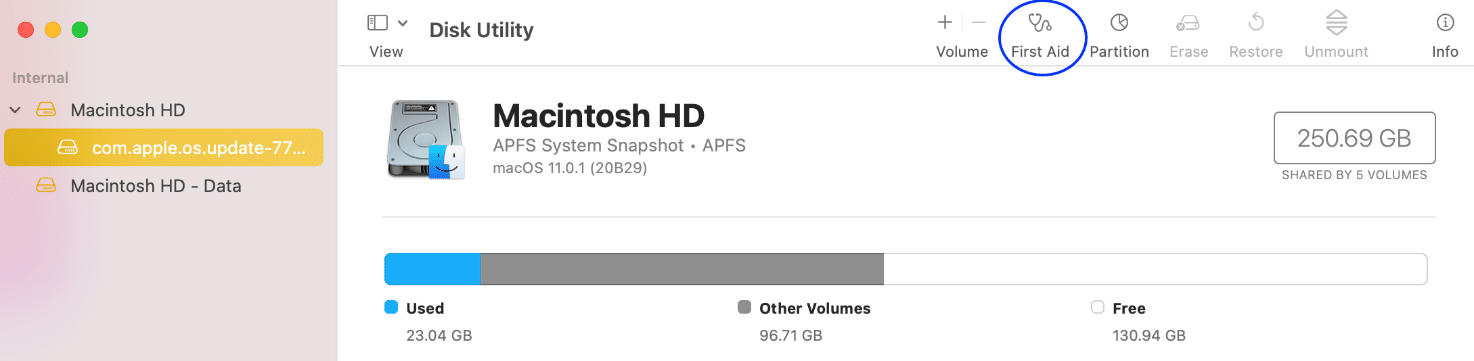
6. [完了]を押して、MacBookを再起動します。 MacOS BigSurのインストールに失敗したエラーが修正されたかどうかを確認します。
また読む: MacBookの遅い起動を修正する6つの方法
方法7:Appleサポートにアプローチする
上記の方法を試し、数日待った場合は、予約を入れて、MacBookを最寄りのAppleStoreに持っていきます。 Appleの技術者またはGeniusは、この問題の解決策を見つけようとします。
よくある質問(FAQ)
Q1。 macOS Big Surがインストールされないのはなぜですか?
MacOS BigSurをMacintoshにインストールできないHDエラーは、サーバーの問題またはインターネット接続の問題が原因で発生する可能性があります。 さらに、新しいアップデートをダウンロードするために必要なストレージがデバイスに不足している場合、インストールプロセスが妨げられる可能性があります。
Q2。 MacでBigSurの問題を修正するにはどうすればよいですか?
以下は、MacOS BigSurのインストールに失敗した問題を修正するために実装する方法のリストです。
- ディスクユーティリティウィンドウを更新します。
- ソフトウェアアップデートウィンドウを更新します。
- MacBookを再起動します。
- 夜間にソフトウェアアップデートをダウンロードします。
- Appleサーバーのダウンタイムを確認してください。
おすすめされた:
- プラグを差し込んだときにMacBookが充電されない問題を修正
- 修正はiMessageまたはFaceTimeにサインインできませんでした
- Macで機能しないメッセージを修正する方法
- iTunesがそれ自体で開き続けるのを修正
この包括的なガイドが、 macOS Big Sur InstallationFailedエラーの修正に役立つことを願っています。 他にご不明な点がございましたら、下のコメント欄でお気軽にお問い合わせください。
